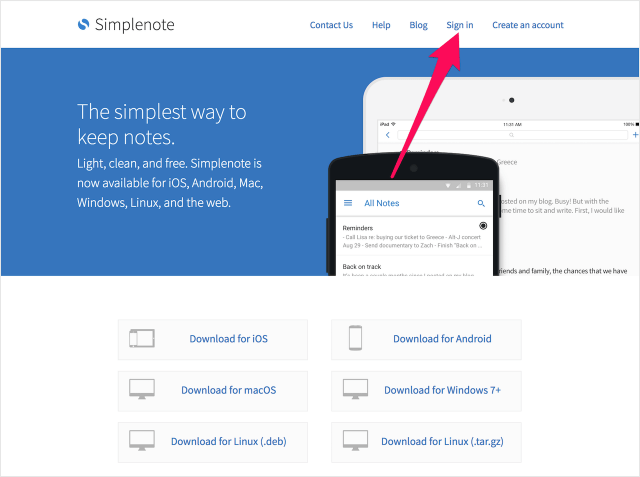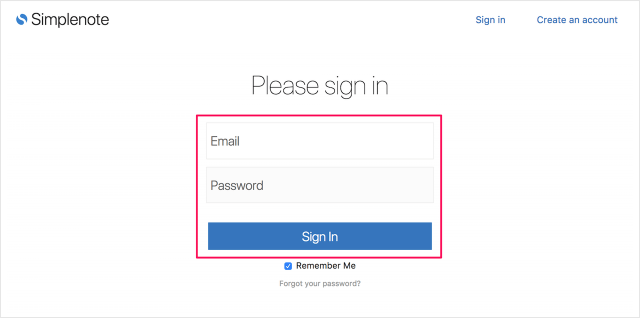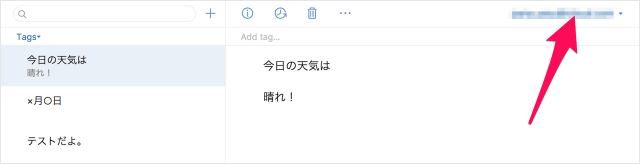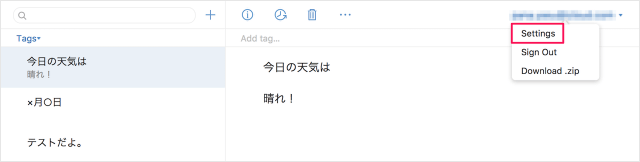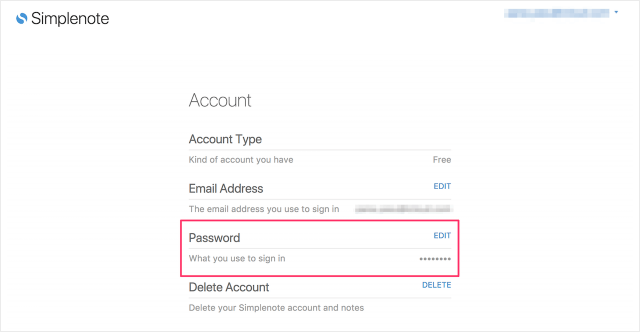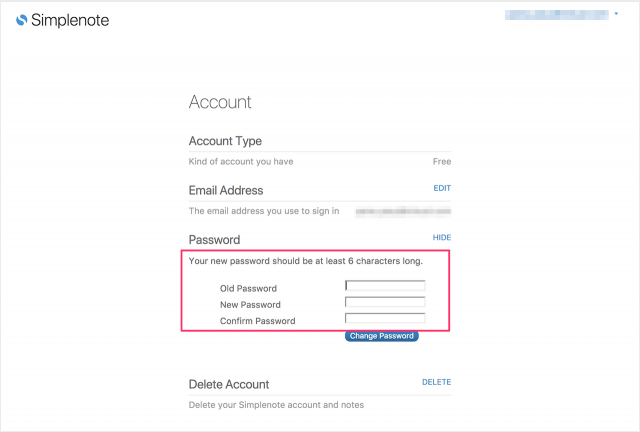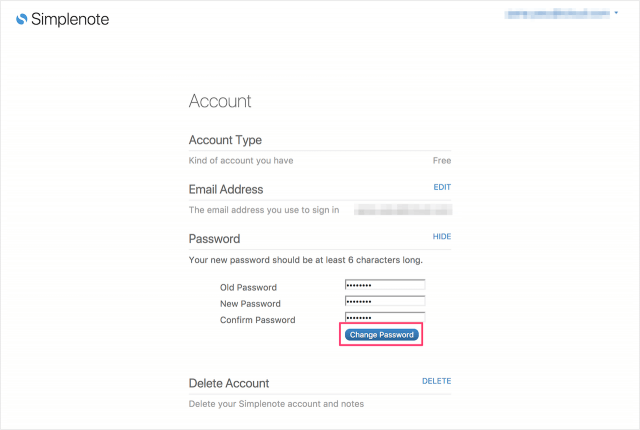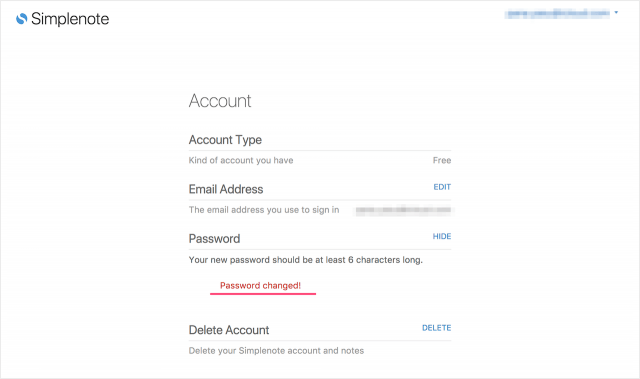iOS(iPhone/iPad)、Android、Mac、Windows……などのマルチプラットフォーム間で、Simplenoteを同期するためにはアカウントが必要です。 ここではそのアカウントのパスワードを変更する方法をみていきます。 パスワードを忘れた場合はこちらを参考にしてください。
Simplenote - アカウントのパスワードを忘れた場合(リセット)
Simplenote - パスワードの変更
それでは実際にパスワードを変更してみましょう。 次の URL にアクセスします。
Simplenote のページです。 画面右上にある「Sign in」をクリックしましょう。
Email Password
を入力し、「Sign In(サインイン)」しましょう。 すると、このようにノートが表示されます。 右上の「アカウント(メールアドレス)」をクリックしましょう。 すると、このようにメニューが表示されるので 「Settings」をクリックしましょう。 Settings(設定) ページです。 Password項目の「EDIT」をクリックしましょう。 すると、このようにパスワードを変更するフォームが表示されます。 Your new password should be at least 6 characters long.(パスワードは6文字以上で)
Old Password(現在のパスワード) New Password(新しいパスワード) Confirm Password(新しいパスワードの確認)
を入力し 「Change Password」をクリックしましょう。 すると、「Password Changed!(パスワードが変更されました)」と表示されます。 これでパスワードの変更は完了です。 その他 Simplenote の使い方はこちらをご覧ください。
シンプルなクラウドメモ「Simplenote」の使い方